VOX は、高品質のオーディオ再生とさまざまな機能を提供する Mac ユーザーに人気の音楽プレーヤーです。 ただし、アプリが不要になった場合や、別の音楽プレーヤーに切り替えたい場合もあります。 いずれの場合も、方法がわからない場合、Mac から VOX をアンインストールするのは少し難しいかもしれません。
この記事では、次の手順を段階的に説明します。 VOX Mac をアンインストールする 完全に。 熟練した Mac ユーザーでも初心者でも、私たちの手順が役に立ちます。 不要なアプリケーションを削除する 早くそして簡単に。
目次: パート 1. Mac の VOX とは何ですか?パート 2. Mac で VOX を簡単にアンインストールするためのヒントパート 3. Mac で VOX を手動でアンインストールする方法パート4:結論
パート 1. Mac の VOX とは何ですか?
VOX は Mac ユーザーに人気の音楽プレーヤー アプリです。 高品質のオーディオ再生、洗練されたユーザー インターフェイス、FLAC、MP3、AAC などのさまざまな音楽ファイル形式の再生機能など、さまざまな機能を提供します。 さらに、VOX を使用すると、ユーザーは人気のある音楽にアクセスして再生できます。 ストリーミングサービスSpotify、SoundCloud、YouTube などをすべて同じアプリ内で利用できます。
VOX は、その使いやすいデザインとさまざまな音楽サービスとのシームレスな統合により、Mac ユーザーの間で人気を集めています。 ただし、アプリが不要になった、または別の音楽プレーヤーに切り替えたいなどの理由で、Mac で VOX をアンインストールする必要がある場合があります。
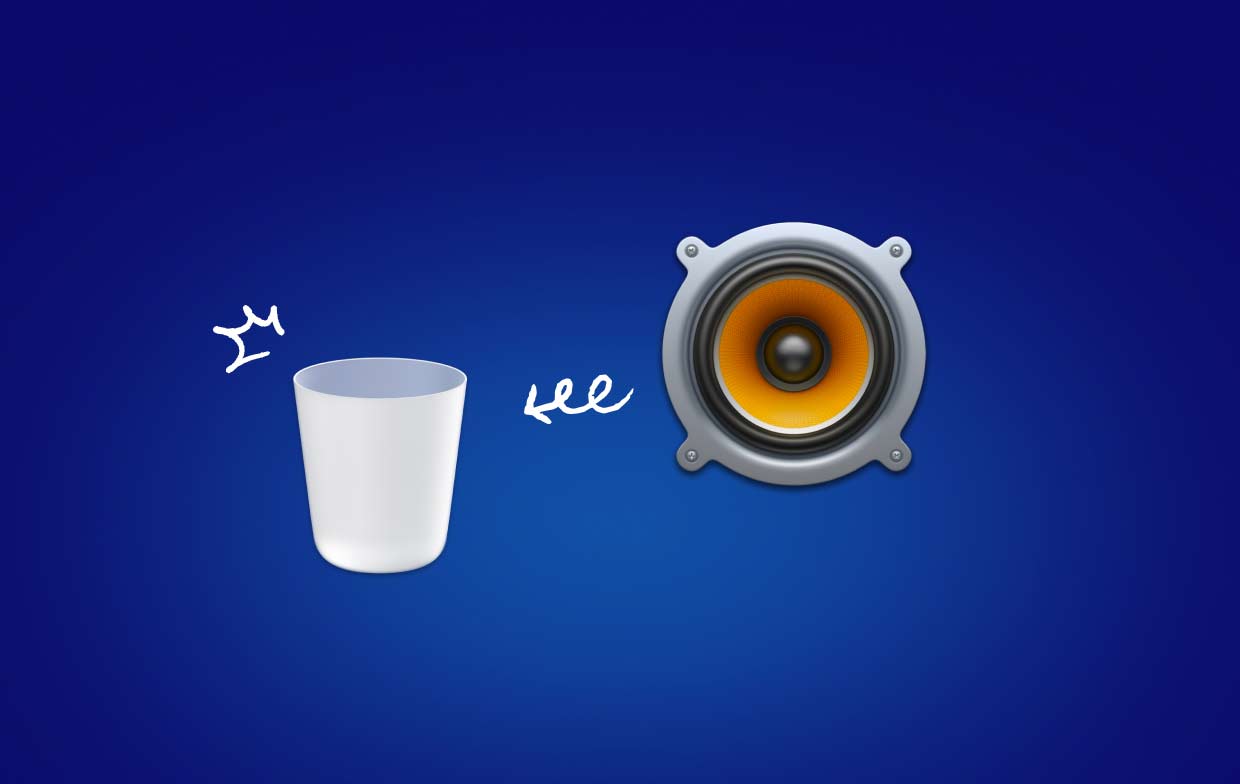
Mac から VOX を削除したい理由はさまざまです。 一般的なものをいくつか示します。
- ストレージ スペースを解放する: Mac のストレージ スペースが不足している場合は、VOX などの未使用のアプリをアンインストールすると、貴重なディスク スペースを解放できます。
- 互換性の問題: Mac のオペレーティング システムやその他のソフトウェアを更新した後、互換性の問題により VOX などのアプリが正しく動作しなくなることがあります。 この場合、アプリをアンインストールして再インストールすると問題が解決する場合があります。
- 別の音楽プレーヤーに切り替える: 自分のニーズに合った音楽プレーヤー アプリを見つけた場合は、複数の音楽プレーヤーが Mac 上のスペースを占有することを避けるために、Mac から VOX をアンインストールすることをお勧めします。
ただし、VOX などのアプリを Mac から削除するのは必ずしも簡単なプロセスではない場合があります。 VOX を削除しようとするときにユーザーが遭遇する可能性のある一般的な問題には、次のようなものがあります。
- 不完全な削除: VOX アプリのアイコンをゴミ箱にドラッグした後でも、アプリに関連付けられた一部のファイルが Mac 上に残り、貴重なストレージ容量を占有する場合があります。
- エラー メッセージ: ユーザーが VOX を削除しようとすると、特にアプリが App Store を使用してインストールされていない場合、エラー メッセージやその他の問題が発生する可能性があります。
- 環境設定ファイルと設定: VOX は、Mac のパフォーマンスに影響を与えたり、他のアプリケーションに干渉したりする可能性のある環境設定ファイルと設定を残す場合があります。
この記事の次の部分では、これらの一般的な問題を回避するために、Mac から VOX を完全に削除する方法を段階的に説明します。
パート 2. Mac で VOX を簡単にアンインストールするためのヒント
ファイルや設定を残さずに Mac から VOX をすばやく簡単にアンインストールする方法をお探しの場合は、次のようなサードパーティ アプリを使用してください。 iMyMac PowerMyMac 素晴らしい選択肢になる可能性があります。 PowerMyMac のアプリ アンインストーラー機能を使用して、VOX とすべての関連ファイルを完全に削除する方法は次のとおりです。
- Mac に PowerMyMac をダウンロードしてインストールします。
- アプリを起動し、「」をクリックします。アプリアンインストーラー左側のサイドバーにある「」オプション。
- クリック "スキャン" ボタン. PowerMyMac は Mac をスキャンしてすべてのアプリを探します。
- スキャンが完了すると、PowerMyMac には関連ファイルを含むすべてのアプリのリストが表示されます。 選択する VOX アプリのリストから。
- をクリックして "CLEAN「」ボタンをクリックして、VOX をアンインストールし、VOX に関連するすべてのファイルを Mac から削除します。
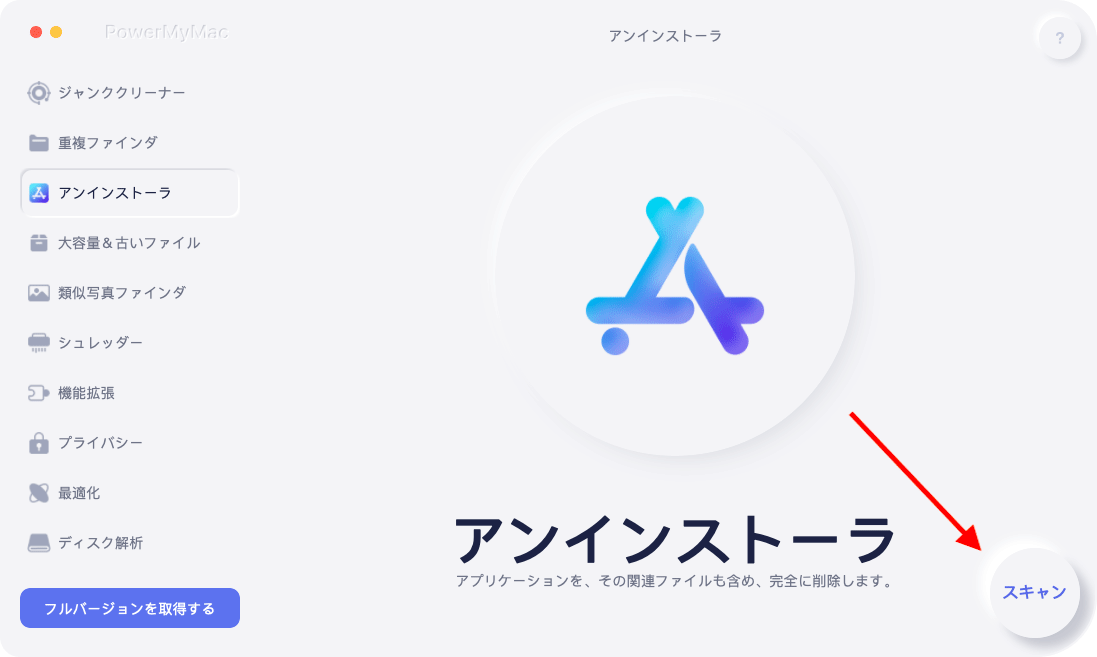
PowerMyMac のアプリ アンインストーラー機能を使用すると、VOX に関連するすべてのファイルが Mac から完全に削除されるので安心してください。 これにより、残されたファイルが貴重なデータを消費するなど、不完全なアプリの削除に関連する一般的な問題を回避できます。 収納スペース または他のアプリケーションで問題が発生する可能性があります。
App Uninstaller 機能に加えて、PowerMyMac は、システム クリーナー、重複ファイル ファインダーなど、Mac のパフォーマンスの最適化と維持に役立つさまざまなツールや機能も提供します。 カジュアル ユーザーでもパワー ユーザーでも、PowerMyMac は Mac をスムーズに実行し続けるのに役立つ多用途で使いやすいツールです。
パート 3. Mac で VOX を手動でアンインストールする方法
Mac から VOX を手動でアンインストールしたい場合は、次の手順に従ってください。
1ステップ。 VOX および関連プロセスを終了します。 これを行うには、Dock に移動して VOX アイコンを右クリックし、「」を選択します。やめますまた、アクティビティ モニターを使用して、VOX プロセスが実行されているかどうかを確認し、必要に応じてプロセスを強制的に終了することもできます。
2ステップ。 Mac でアプリケーション フォルダーを開き、VOX アプリのアイコンを見つけます。
3ステップ。 VOX アイコンを ゴミ ドックのゴミ箱。
4ステップ。 ゴミ箱を空にします。 これを行うには、ゴミ箱アイコンを右クリックし、「」を選択します。空のごみ箱」、または「」をクリックしてください。空のゴミ箱ウィンドウの右上隅にある「」ボタンを使用して、Mac 上の VOX を完全にアンインストールします。
5ステップ。 残っている VOX ファイルを削除します。 ゴミ箱を空にした後でも、VOX に関連する一部のファイルが Mac に残っている場合があります。 これらのファイルを削除するには、次の手順に従います。
- Finder を開き、「」をクリックします。Go上部のメニューバーの「」メニュー。
- 」を選択しますフォルダへ移動" とタイプ "
/Library表示されるボックスに「」と入力します。 - Library フォルダー内で VOX に関連するファイルまたはフォルダーを探して削除します。 VOX ファイルの一般的な場所には次のようなものがあります。
-
/Library/Application Support/VOX /Library/Preferences/com.coppertino.Vox.plist/Library/Caches/com.coppertino.Vox
-
Mac から VOX を手動でアンインストールするには、より時間がかかるプロセスとなり、ある程度の技術的知識が必要になる場合があることに注意することが重要です。 さらに、Mac のファイル システムに詳しくない場合は、重要なシステム ファイルを誤って削除してしまうリスクが高くなります。
VOX を手動でアンインストールする自信がない場合は、 iTunesを削除する、PowerMyMac のアプリ アンインストーラー機能 (パート 2 で説明) などのサードパーティ アプリを使用すると、アプリとすべての関連ファイルを完全かつ安全に削除できます。
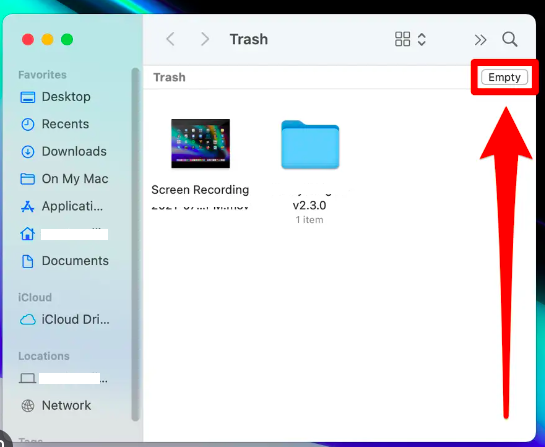
パート4:結論
結論として、Mac で VOX を手動でアンインストールする場合でも、サードパーティ アプリを使用する場合でも、将来的な問題の発生を避けるために、関連するファイルがすべて削除されていることを確認することが重要です。 VOX を手動でアンインストールすることは実行可能なオプションですが、時間がかかる可能性があり、ある程度の技術的なノウハウが必要です。
PowerMyMac などのサードパーティ アプリを使用すると、プロセスが簡素化され、VOX とすべての関連ファイルを完全かつ安全に削除できます。 PowerMyMac のアプリ アンインストーラー機能を使用すると、数回クリックするだけで、VOX に関連するすべてのファイルを簡単にスキャンして削除できます。
アンインストーラーに加えて、PowerMyMac は、システム クリーナーや重複ファイル ファインダーなど、Mac のパフォーマンスの最適化と維持に役立つさまざまな便利なツールを提供します。 Mac をスムーズに実行し続けるためのオールインワン ソリューションをお探しの場合は、PowerMyMac を試してみることを強くお勧めします。



